Welcome to the
WalkMe Help Center
Please log in to continue
Select your data center


Please log in to continue

エディタユーザーは、デフォルトでDevToolsにアクセスできません(バージョン4.16.2以降)。
この記事では、機能のロックを解除する方法について説明します。
以下の指示に従うことで、DevToolsに1回アクセスできます。
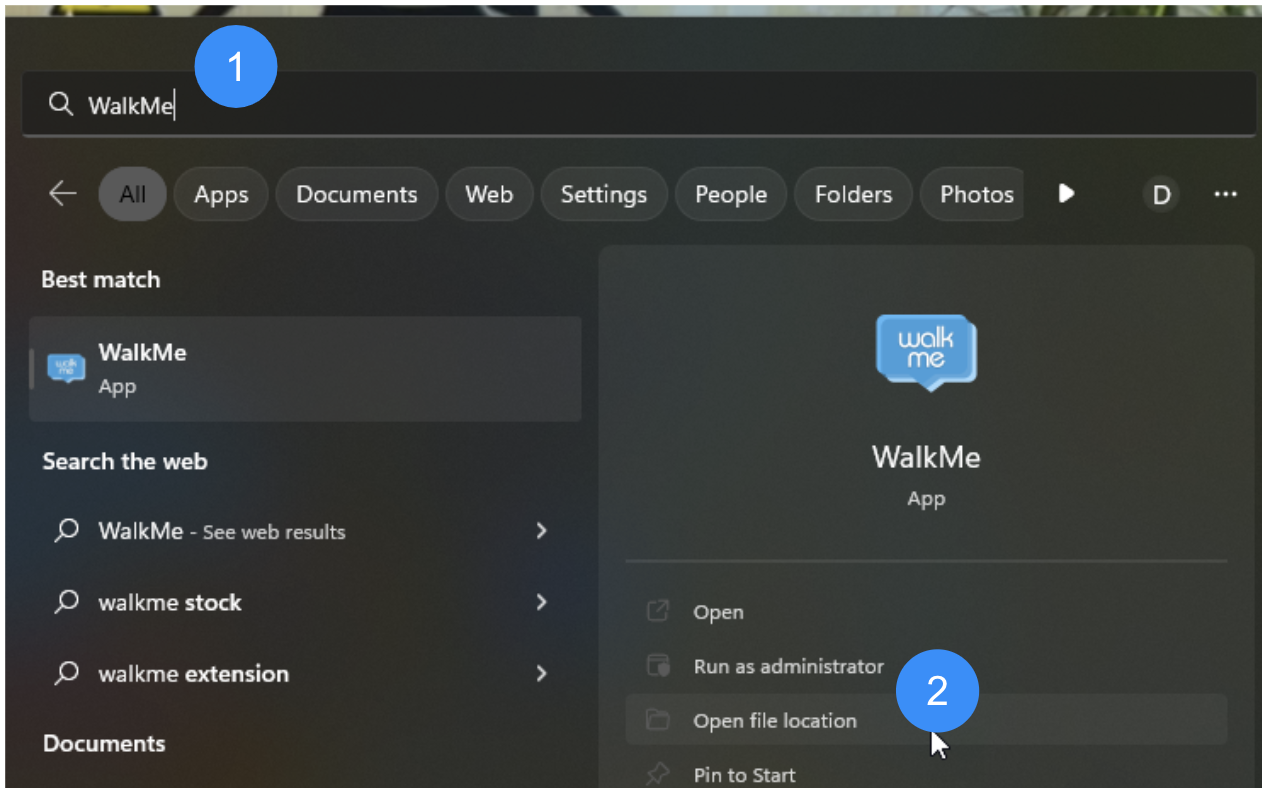
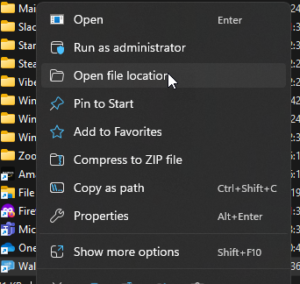
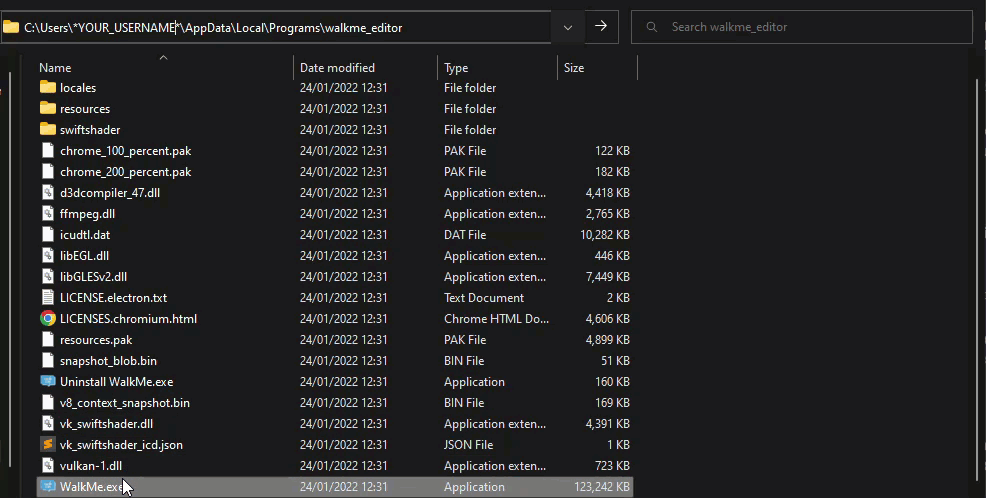
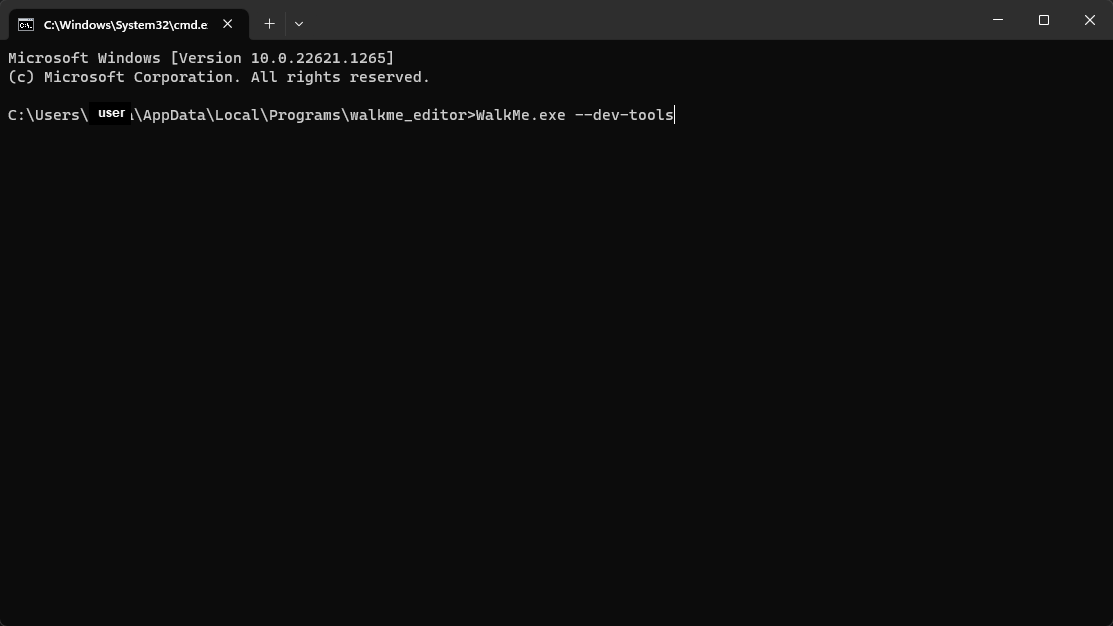
以下の指示に従ってDevToolsにアクセスします:
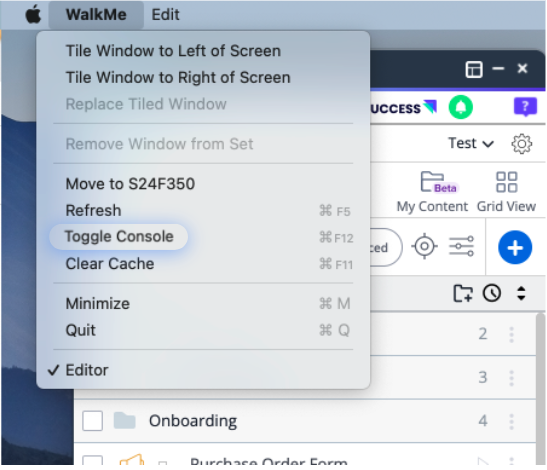
機能を無効にするには、以下の内容のいずれかを実行します。